斜杠符号怎么打 电脑斜杠符号如何打出来
更新时间:2023-05-06 11:58:26作者:qiaoyun
符号是我们在电脑中编辑或者输入的时候经常会用到的,但是一些比较少见的符号很多人可能不懂怎么打,比如斜杠符号怎么打呢, 相信很多人都不知道吧,其实可以通过插入符号或者输入法符号大全等来打出,今天就给大家介绍一下电脑斜杠符号打出来的几种方法吧。
方法如下:
1、点击插入
在word中,找到界面上方的“插入”按钮,点击它进入插入功能区。
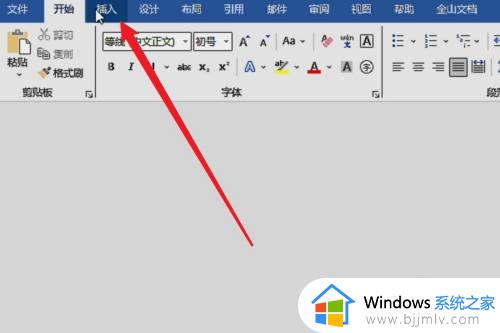
2、点击符号
在插入功能区中,找到“符号”按钮,点击展开它的下拉菜单。
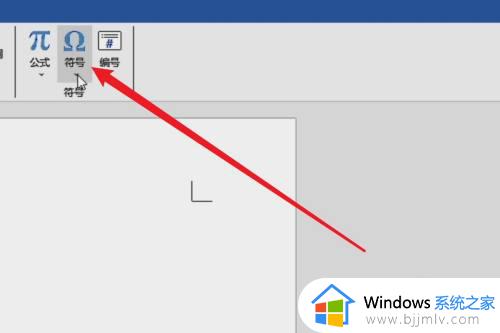
3、输入斜杠
在下拉菜单中,点击左斜杠和右斜杠符号,即可输入到文中。
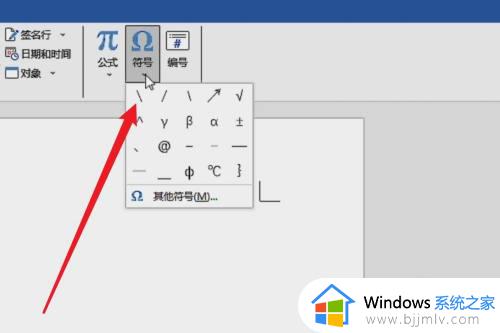
4、点击工具箱
在输入界面里,找到输入法的悬浮窗,点击工具箱按钮。
5、点击符号大全
在工具箱的上拉菜单中,找到“符号大全”选项,点击它。
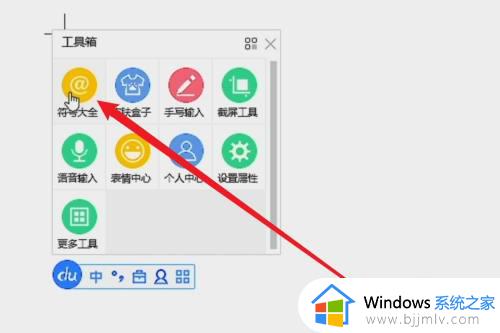
6、输入斜杠
在符号大全中,点击左侧的“标点符号”,点击其中的左斜杠和右斜杠即可输入。
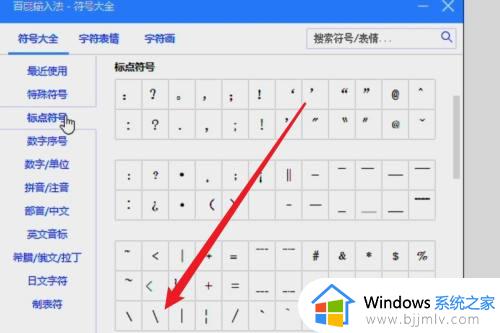
点击切换按钮
在输入界面里,找到输入法的悬浮窗,点击切换按钮,将它切换为英文状态。
输入右斜杠
在英文状态下,按下键盘上的右斜杠按键,即可输入右斜杠。
输入左斜杠
在英文状态下,按下键盘上的左斜杠按键,即可输入左斜杠。
以上便是电脑斜杠符号如何打出来的详细内容,有需要的用户们可以参考上面的方法步骤来打出来就可以了,赶紧试试吧。
斜杠符号怎么打 电脑斜杠符号如何打出来相关教程
- 微软输入法打不出顿号一直是斜杠怎么回事 微软输入法顿号打不出来打出来是斜杠如何解决
- 反斜杠怎么打 反斜杠怎么用键盘打出来
- 电脑上怎么输入@符号 电脑上的@符号如何打出来
- 星星符号怎么打出来 星星符号如何打出
- 中间点的符号怎么打出来 在电脑上如何输入·这个符号
- 怎么用电脑打出@符号 如何在电脑打出@符号
- 箭头符号怎么打出来 电脑箭头符号如何输入
- 方框内打钩符号怎么输入 方框内打勾符号如何打出来
- 打勾的符号怎么输入 方框打勾符号打出来的方法
- 笔记本电脑如何打出@符号 笔记本电脑怎样打出@符号
- 惠普新电脑只有c盘没有d盘怎么办 惠普电脑只有一个C盘,如何分D盘
- 惠普电脑无法启动windows怎么办?惠普电脑无法启动系统如何 处理
- host在哪个文件夹里面 电脑hosts文件夹位置介绍
- word目录怎么生成 word目录自动生成步骤
- 惠普键盘win键怎么解锁 惠普键盘win键锁了按什么解锁
- 火绒驱动版本不匹配重启没用怎么办 火绒驱动版本不匹配重启依旧不匹配如何处理
热门推荐
电脑教程推荐
win10系统推荐